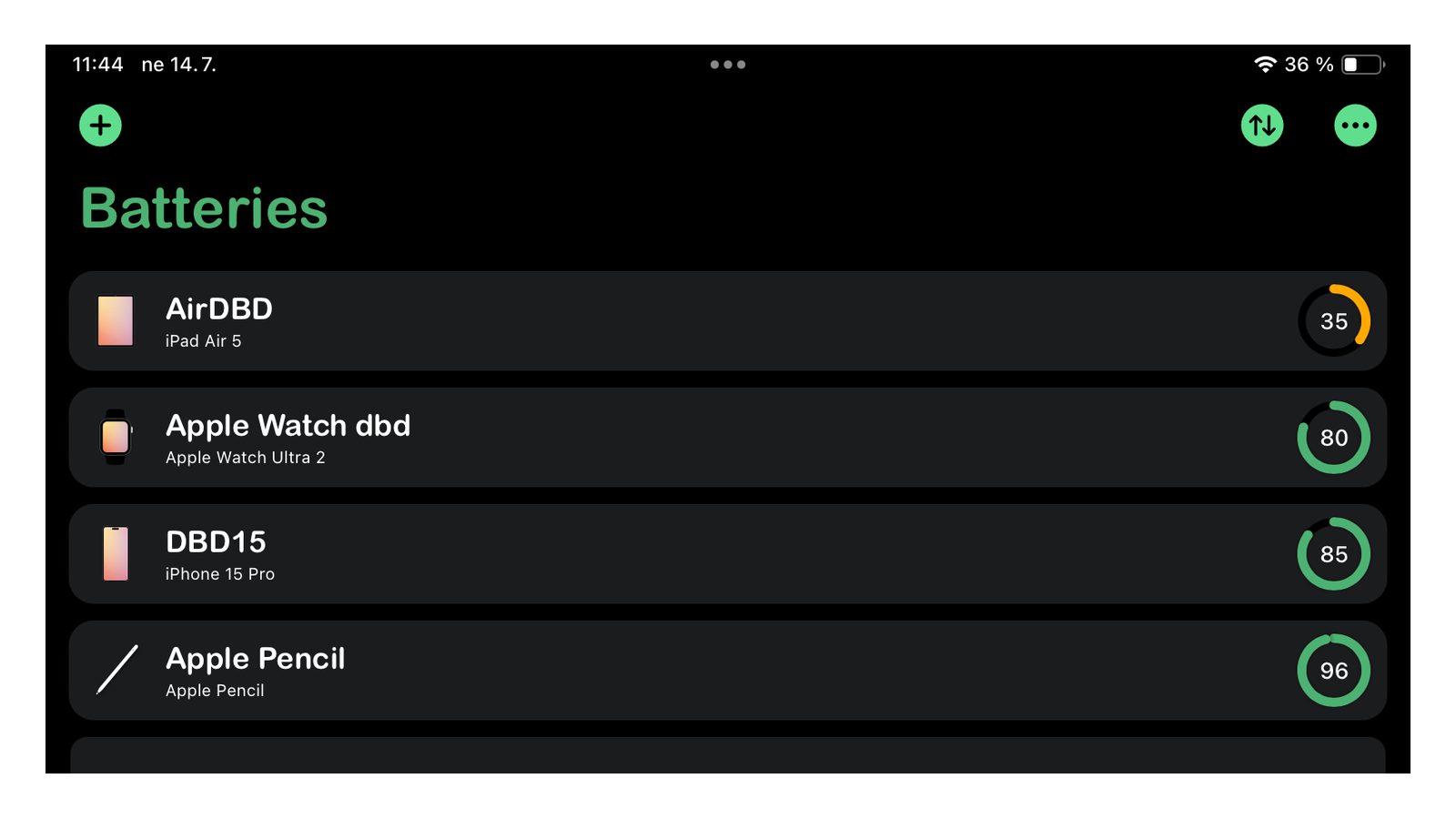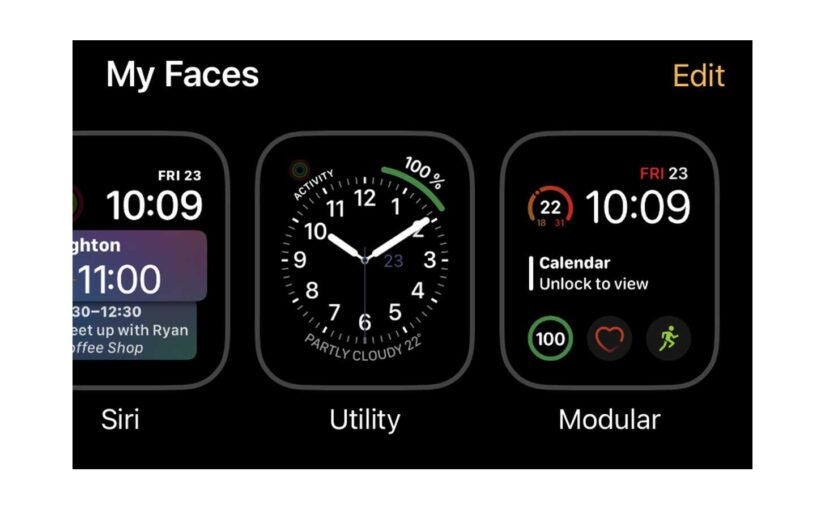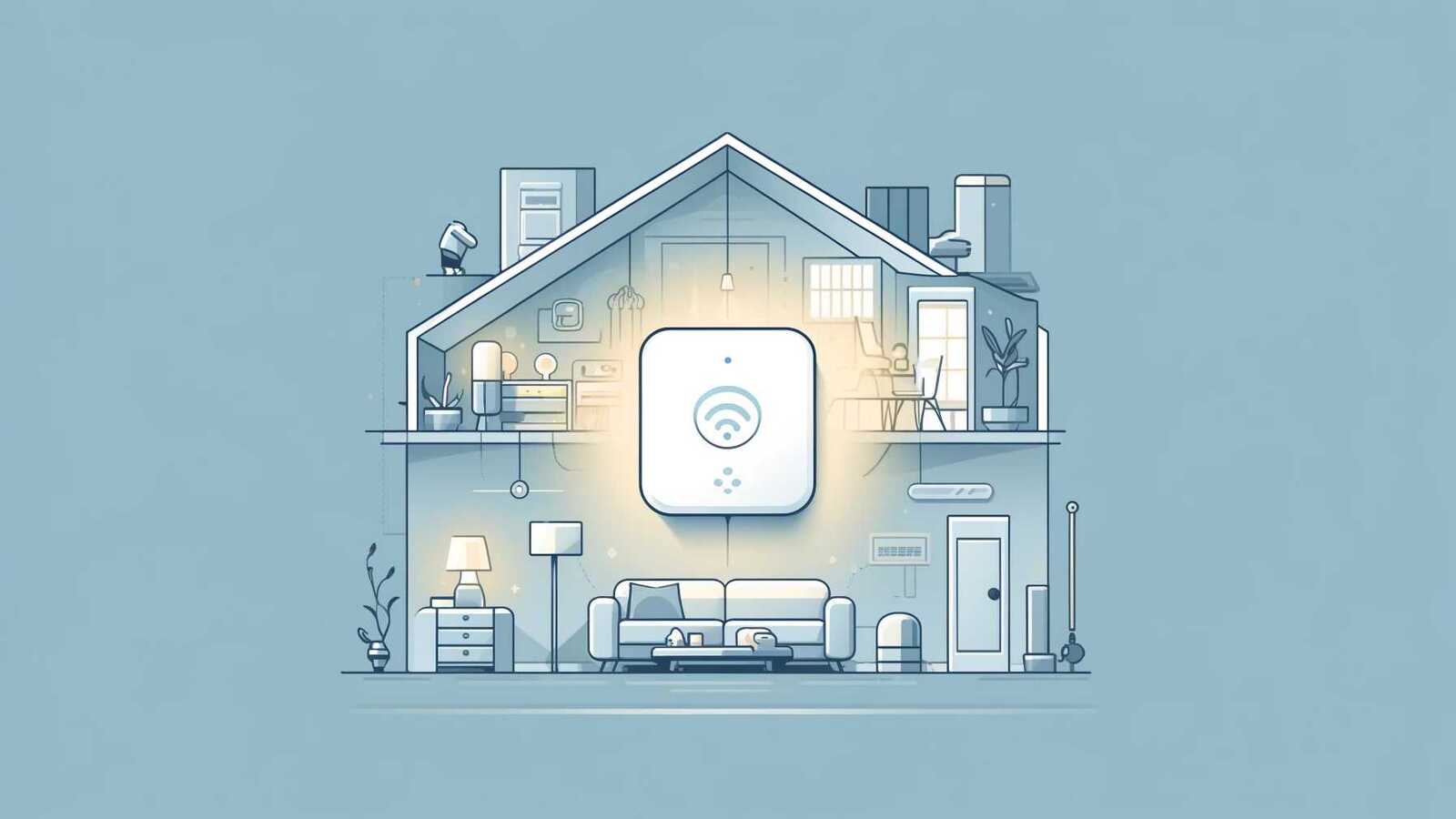V říjnu 2019 jsem koupil první Apple Watch. Series 5. Slouží stále skvělé, ale přeci jen je rok 2024 a chce to zkusit něco nového. Po velkém přesvědčování sebe sama jsem šel do Ultra 2. To přesvědčování se hlavně kvůli ceně. Je vysoká. Opravdu. Jinak Series 5 předány synovi, ještě stále (i po těch pěti letech) vydrží v pohodě na nabití ráno až do večera.
Kupoval jsem přímo na Apple, dorazily druhý den po objednání. Ale můžete Apple Watch Ultra 2 najít komplet na Alze. Upozorním jen, že mají jen jedno provedení pouzdra, všechny mají SIM a liší se jen provedením a velikostmi řeminku.
Jaké jsou tedy Apple Watch Ultra 2?

Velké, hodně. Působí “těžce”, ale není tomu až tak. To tedy ve srovnání s těmi Watch 5 ze kterých jsem přešel. Trail Loop řemínek je komplikovaný pokud máte větší ruku, musí se totiž přetahovat a nejde to až tak snadno. A jak dlouho vydrží zapínání sucháčem je první otázka, která vás napadne.
Dobrá zpráva ale je, že pokud u předchozích hodinek máte oblíbený řemínek, tak ač jsou to hodinky výrazně menší, tak řemínky pasují napříč modely, takže stačí vyměnit.
Zprovoznění je klasicky snadné
Musíte hodinky dát na nabíječku, přiblížit k iPhone a pokračovat vyfocením změti na displeji, volbou “nové” nebo “obnovit”. Jediný zádrhel bude v nutné aktualizaci – tak trvá opravdu ale opravdu dlouho, přes půl hodiny. Teprve poté je možné obnovení ze zálohy/zprovoznění hodinek.



Pak se objeví další “zádrhel” v podobě, “connecting to your watch, this may take a moment” a “setting language” svítící na hodinkách. Opravdu to trvá dlouho, pár minut. takže se nelekejte. Pak už bude třeba přihlášení Apple ID a další minuty “ověřování”. Zvolíte si Pass Code – musí se na hodinkách, možnost nastavit velikost písma (jde kdykoliv později v nastavení) a pár dalších věcí.
Protože Ultra 2 umí přímo mobilní připojení (SIM), tak dorazíte i k volbě nastavení mobilních služeb – to stojí peníze a musí to umět váš operátor. Stačí se k tomu ale vrátit později, navíc vám to zůstane na mobilu ve Watch aplikaci jako věc k dokončení.

Následuje zpřístupnění platebních karet. Můžete vzít nastavení z mobilu, ale budete znova ověřovat – CVV, SMS případně aplikace. A máte-li těch karet víc, tak tohle trvá dlouho.
Následně si můžete zvolit co dělá akční tlačítko – to je novinka u těchto modelů. Osobně tam asi na začátek nechám Workout. Později ve Watch aplikaci můžete nastavit i libovolnou Zkratku/Shortcut.
Stejně tak novinkou je Depth appka, pro potápění. Což tedy poněkud nevyužiji.
A tím máte zprovozněno. Tedy ještě rozhodně zbývá dost času na nabití – má to podstatně větší kapacitu baterie než běžné modely, takže nabíjení trvá déle (60 minut z nuly na 80 %, 90 minut z nuly na 100 %, zkrátit můžete s Fast Charging a kolébkou co je dole hlinková (je součástí dodávky) a k tomu USB-PD zdroj případně cokoliv od Apple s 18W a výše). Nezapomeňte, že nové nabíjecí kolébky už mají USB-C (ty dřívější USB-A). Bohužel se stále nic nezměnilo na tom, že na iPhone se stav nabití Watch dozvíte jedině v bateriovém widgetu.
Ve Watch appce na mobilu máte oboje hodinky, to jen pro připomenutí. A můžete se tam mezi nimi přepínat. Ručně v aplikaci, ale také prostě tím, že si je dáte na ruku a vztyčíte zápěstí. Jen pozor, ranní budík se vypne jenom na těch aktivní, ty druhé budou tvrdohlavě budit v zamčeném stavu.
Přejmenování je mimochodem v General -> About.

Ovládání a nošení
Větší rozměr ani váha vlastně ani nijak nevadí, nebudete si toho všímat. Pouze pohledem to bude pro oči působit “velké”, ale po pár dnech zapomenete.
Nový akční knoflík co je vlevo si budete muset najít vhodný dvoj/trojhmat, není příliš dobře dostupný. Korunka a knoflík vpravo má “ochranu”, rámeček a budete si muset opět chvíli zvykat, na počátku se to špatně ovládá – zejména místo korunky často tlačíte na rámeček. Pořízení screenshotu ukazuje až příliš dobře, jak nešikovná ta tlačítka jsou, je dost umění je obě zmáčknout současně (obě napravo).
Displej je příjemná změna – velký a vyšší jas znamená, že je o hodně lépe čitelný. Jen se připravte na to že swype přes okraje drhne, jsou ostré a zdá se jako když trochu vystupují nad samotný displej.
Nepříjemně vás překvapí večer, hodinky ztlumí jas natolik, že přestanou být čitelné a nejde s tím udělat vůbec nic. Jak se ukázalo jde o roky známou “chybu”, se kterou Apple stále nic neudělalo. Dá se to ale vyřešit na místě, kde to nečekáte, viz Apple Watch automaticky (až příliš) snižují jas displeje? Letitá chyba, ale řešení možné je.
Výdrž baterie? První dny ukazují 40 % vybití za období 12:20 úterý až 20:20 středa, tedy za 32 hodin.
O pár dní později, když už se zjevně přestalo optimalizovat po instalaci se objevuje dost zásadní příjemné překvapení – v pátek 8:00 nabito na 100 procent, v neděli v sedm hodin ráno jsou hodiny na padesáti procentech. Tedy po dvou dnech. V pondělí v sedm na 24 procentech. Apple pro Ultra 2 udává 36 hodin (72 hodin v režimu nízké spotřeby) a vypadá, že to určitě platí, pokud je budete nějak intenzivněji využívat (o víkendu tomu tak nebylo) . Méně časté nabíjení navíc přinese zvýšení životnosti baterie.



Mobilní připojení jsem si nakonec u T-Mobile aktivoval po pár dnech – na mobilu, přivede vás to na web T-Mobile, kde si to prostě objednáte – trochu jsem čekal víc “seamless” provedení, ale šlo to celkem hladce. 99 Kč (vč. DPH) měsíčně. Příležitost vyzkoušet jsem to zatím neměl, je nutné nemít u sebe mobil (nebo ho vypnout). Ale zelené sluchátko jsem si do komplikací přidal, místo Workout co mám na akčním levém tlačítku. A vrátí se k tomu samostatný tip.





Měřit to umí tep (a EKG), stejně jako předchozí Serie 5, ale nově navíc i okysličení krve. Zatímco tep to měří dobře a snadno, s kyslíkem je to takové nepříliš použitelné. Musíte být v klidu, trvá to delší dobu (15 sekund) a dost často to skončí s “nepovedlo se”.
Nemáte-li to na hodinkách (hledejte Blood Oxygen), je nutné to aktivovat v Health/Zdraví appce na mobilu (tam můžete koukat na výsledky). Neměří to ani průběžně, občas to ale nějakou hodnotu přidá.
Co navíc ještě mají?
Sirénu, vážně, 86 decibelů. Více mikrofonů a lepší zvuk. Měření hloubky (což už jsem zmiňoval, ale můžete se potápět ještě více než u předchozích, dokonce opravdu potápět).
Samozřejmě novější a výkonnější S9 SIP, takže se Siri si povídáte přímo na hodinkách (byť tedy Siri je stále stejně k ničemu). Čtyř jádrové Neural Engine navíc zrychluje diktování, byť tohle musím teprve vyzkoušet.
A není to hliník, ale Titanium, takže se Apple navíc chlubí vlivem na životní prostředí, kde je mi moc líto, ale nějak to nic neznamená.
Mezi ciferníky je nový Modular Ultra co zahrnuje i detekci okolního osvětlení a automaticky nahodí noční režim. Noční režim kombinuje černou a červenou. Nový ciferník má prostor pro sedm komplikací, ale osobně tak nějak nevím, je to hodně přeplácané. Mám stále v oblibě původní Modular.

A to je prozatím asi tak všechno, na další věci to chce čas.
Tipy týkající se Apple Watch
-
TIP#2764: Jak na Apple Watch vidět stav nabití baterie na iPhone i iPadu?
Tohle je takové trochu zábavné téma, protože když budete na Internetu hledat řešení, tak najdete spoustu článků, které budou tvrdit, že je to možné přímo na Watch. Související příspěvky TIP#2763: K čemu…
-
TIP#2763: K čemu slouží Low Power Mode/Režim nízké spotřeby na iPhone/iPadu/Watch? Jak to zapnout? A mohu to používat pořád?
Low Power Mode/Režim nízké spotřeby na iPhone slouží k šetření baterie v okamžiku, kdy se blíží k vybití a je k dispozici i na iPadu či Watch. Související příspěvky TIP#2764: Jak na…
-
TIP#2716: Jak na Apple Watch ztlumit (mute) příchozí hovor
Na Apple hodinkách můžete telefonovat – volat, ale také přijímat hovory. A to jak s těm bez SIM, kdy se o volání stará váš telefon, tak těmi se SIM kartou, které umí…
-
TIP#2704: Apple Watch se SIM. Mobilní připojení/služby. Co můžete a co nemůžete
Pokud jste si mobilní služby (SIMku) neaktivovali už během zprovoznění hodinek tak se nic neděje, stačí jít do Watch happky a tam najdete Mobile Services. To vás přivede k přihlášení k vašemu…
-
TIP#2701: Apple Watch se mi nabíjí jen na 80 %? Jsou rozbité?
Možná vás to překvapilo, pořídili jste si Apple Watch a po pár dnech nabíjení na 100 procent se náhle začaly nabíjet na 80 %. Rozbité nejsou a je to klasický záměr, stejně…
-
TIP#2694: Co jde poslouchat na Apple Watch? K čemu vám budou u hodinek sluchátka?
S Apple Watch můžete přímo spárovat Bluetooth sluchátka (pokud máte AirPods, tak ty co máte připojená k iPhone jsou připojená i k Apple Watch) a můžete je používat. A pokud máte Apple…
-
TIP#2684: Jak s Apple Watch spárovat sluchátka? Jak je připojit/odpojit?
Vlastně je to celkem prosté, dejte sluchátka do párovacího režimu (jak, to musíte zjistit v návodu pro sluchátka). Poté na Apple Watch jděte do Nastavení/Settings -> Bluetooth. Související příspěvky TIP#2764: Jak na…
-
TIP#2681: Jak na iPhone vidět stav baterie mých Apple Watch?
Tohle je taková typická jablečná věc. V iPhone máte aplikaci Watch, ve které je skvěle dostupné prakticky vše z vašich hodinek, včetně nastavení, ciferníků a dalších věcí. Ale není tam nic o…
-
TIP#2680: Nákupní rádce: Chytré hodinky? Jaké?
Zase tu byly zvědavé dotazy, jaké chytré hodinky preferujete. Já šel do Apple Watch 5 po přechodu na iPhone, tedy někdy před cca pěti lety, předtím Garmin Vivoactive a Fitbit už ani…
-
TIP#2673: Apple Watch Ultra 2. Jaké jsou? Recenze po pár dnech užívání
V říjnu 2019 jsem koupil první Apple Watch. Series 5. Slouží stále skvělé, ale přeci jen je rok 2024 a chce to zkusit něco nového. Po velkém přesvědčování sebe sama jsem šel…
-
TIP#2672: Apple Watch automaticky (až příliš) snižují jas displeje? Letitá chyba, ale řešení možné je
Taková zábavná situace u Apple Watch (Ultra 2, ale je to i u jiných modelů). Apple dojde k názoru, že sníží jas a k nastavení jasu se dostanete přes několik kroku –…
-
TIP#2671: Jak uvést Apple Watch do továrního nastavení před prodejem či předáním?
U mobilu to znáte, tovární nastavení (factory reset) je důležitý krok v okamžiku, kdy budete telefon prodávat či předávat někomu dalšímu. Ale stejně tak pokud se ho chystáte “zlikvidovat”. Totéž platí u…
-
TIP#2595: Jak zjistit životnost baterie na Apple Watch?
Už jsme to tu řešili pro iPhone/iPad baterii i jak na životnost a sledování spotřeba na Androidech, takže je čas to doplnit i o Apple Watch. Tam paradoxně není možné nic zjistit…
-
TIP#2378: Jak na Apple Watch nastavit zobrazení času o několik minut posunutého dopředu
Máte v oblibě nastavit hodiny o pár minut dopředu, abyste měli rezervu pro okamžik, kdy se to bude opravdu hodit? Na Apple Watch to můžete udělat snadno. Související příspěvky TIP#2680: Nákupní rádce:…
-
TIP#2278: Jak z Apple Watch odstranit aplikaci
Tohle je taková tak trochu typická nedomyšlenost od Apple. Když budete zkoumat jak v aplikaci Watch na iPhone odinstalovat nějakou aplikaci co máte na hodinkách, tak to dost dobře nejde poznat. Související…